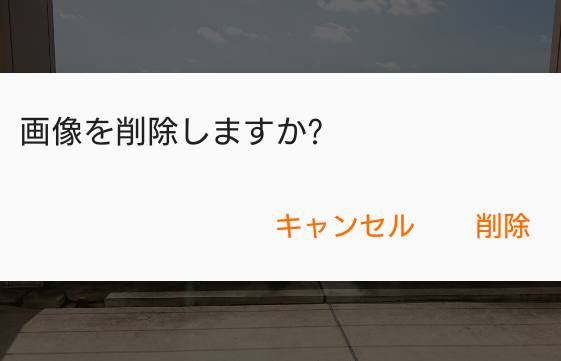パソコンやサーバー、スマートフォンやタブレット端末を起動して、ファイルマネージャーなどを開いたら、
コンピューター上または外部のストレージに保存してある拡張子やフォルダーのアイコンが、
いつの間にか表示が消失してしまい、画面上で画像ないし名称の文字が消えて展開できない時には、
どのようにすればデータの読み出しの復活ができる?という疑問について。
画面からショートカットアイコンの表示が消失した時に復元するには?
まず、コンピューターにオペレーティングシステム(operating system)がインストールされている、
内蔵のデータ記憶ドライブのディレクトリの中に、一緒に保存してあるファイルやソフトウェアの、
ショートカットアイコン(shortcut icon)が、デスクトップなどの画面から表示が消えた時に直す手順について。
デスクトップやタスクバー、スタート、エクスプローラーといった画面から、
ショートカットアイコンの表示が消えた時は、元のファイルやソフトウェアの方は、
まだCドライブといったボリュームに、そのままで残っている可能性があります。
アプリケーションソフトの場合はエクスプローラーを開いて、PC→C:→Program Files、と進みます。
そして、対象のソフトウェアのフォルダーにある、起動用のアイコンを探します。
そちらのファイルを選択してから右クリックで、デスクトップに「送る」を指示すると、
もう一度ショートカットアイコンが表示されて復活ができます。
また個別のファイルも同じように、保存されているフォルダーを開いて、
「送る」の操作でショートカットアイコンを再度作成できます。
一方で、もともとのファイル自体もいつの間にか消失してしまった時は、
別の機能やソフトを使って復元をするか、専門のサービスで復旧をしてもらう方法があります。
ソフトウェアのプログラムが破損したり消えていた時は?
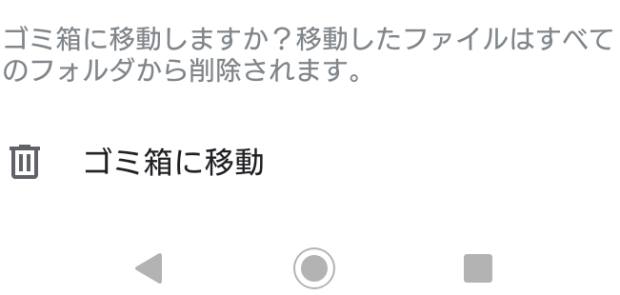
次に、パソコンを使っているうちに、稀にソフトウェアのプログラムが破損していたり、
何かのアップデートによっていつの間にかコンピューター上から消えていた、ということがあります。
その際には、OS(基本ソフト)上にもう一度インストール・セットアップをし直して、
プログラムを再度コンピューターに組み込み直す必要があります。
その際、ユーティリティのフォルダーに個人用のデータを保存していた時は、
先に別の場所のディレクトリに移動をするか、コピーを取っておくことを推奨します。
ほか、削除して失った大容量のデータファイルを復活させる方法について詳しくは、こちらの解説ページにて。
または、間違えてプログラムのアンインストールをしてしまった時も同様です。
HDDやメモリーカードのデバイスが認識しない時に修復するには?
次に、ローカルディスクやリムーバブルディスクに読み込みのエラーが出た場合に修復する仕方について。
まず、別のパソコンをお持ちであれば、試しに外付けHDDやメモリーカードを、
そちらに付け替えてみて、データの読み出しができるかどうかを確認されてみてください。
ストレージにアクセスエラーなどが発生した際には、エクスプローラーからボリュームを選択して、
右クリックでプロパティを開いて、ツールのタブにある「チェック」を実行すると、
問題から修復ができる可能性があります。
一方で、補助記憶装置に重度のアクセスエラーや外部ケースの破損が起こると、
多くの場合そのままデバイスが認識しない状態になり、データが読み込めなくなります。
その際には、デジタルデータリカバリー様といった専門のサービスに、
対象のストレージを提出して、復旧の作業をしてもらうことが、最も確実です。
外部のストレージから開いたファイルの履歴が消えた時は?
次に、外付けハードディスクやポータブルSSD、USBメモリ、SDカード、DVD-RAM、CD-RW、BD-RE、
またMOやxDピクチャーカード、マルチメディアカード、フロッピーディスク、
マイクロドライブ、コンパクトフラッシュメモリーカード、スマートメディアといった、
外部のストレージにあるファイルの履歴が消えてしまった時の対処について。
まず、前に開いたファイルの履歴を選択して、もう一度同じデータを開こうとしたら、
認識されているボリュームのアルファベットが変わって展開ができない、ということがあります。
その際には、ソフトウェアでの「開く」のメニューで、フォルダーを選択し直す必要があります。
ファイルのアイコンを間違えて削除した後で復活させるには?
次に、jpegやimg、csv、pdf、htmlなどのファイル形式(File Format)などの、
補助記録装置に書き込みしていたデータを、間違えて削除したりフォーマットのミスをして、
画面に表示されなくなった拡張子のアイコンを後から復活させる方法について。
まず基本としまして、ゴミ箱フォルダーを開いてみたり、
Windowsのファイル履歴やシステムの復元、macOSのタイムマシンといった機能を、
事前に設定されていましたら、そちらを展開されてみてください。
一方で、USBポートやDVDドライブを通して外部の接続で読み込むデータ記憶媒体では、
定期的に更新差分のバックアップを取っていく方法が、どうしても使いづらくなります。
また、ウィンドウズでうっかりリムーバブルディスクのフォルダーにある、
ファイルを間違って削除すると、ゴミ箱に入らずに直接すぐに消去されます。
この場合には、市販のデータ復活ソフトを使用して、修復を試みる手法もあります。
またパソコンや外付けHDD、RAIDケースから削除したファイルも復元を試すことができます。
インターネット上の自動バックアップや下書きの機能とは?
次に、インターネット上の電子メールサービスやクラウドコンピューディングから、
データの表示が消えた時も、ゴミ箱の専用フォルダーといった、
予備のデータ保管の機能が搭載されていましたら、そちらから復旧できます。
ウェブログといった入力フォームのあるサービスでは、一定の時間ごとに、
予備の下書きデータを自動的に保存するシステムを導入された機能もあります。
また、ホームページのレンタルサーバーにも、一日ごとの差分での自動バックアップといった、
誤った削除や上書のミスで失ったデータの復元に役に立つサポートの機能を実施された所もあります。
ほか例として、富士通 様での、[Windows 11] デスクトップのアイコンが消えてしまいました。 の解説も参考までに。
また自宅ないし自社で運用するNASの多くも、ゴミ箱や共有フォルダーの機能が搭載されています。
データ復旧サービスの業者の方でサルベージをしてもらう
しかし、重度の物理障害が起きて内蔵のSSDまたはHDDやリムーバブルディスクが故障して、
ファイルやフォルダーが開かなくなった場合は、
一般の個人ユーザーでは、自力でのストレージの読み込みがほぼできなくなります。
その際には、物理的な破損からのサルベージに対応されている、
プロのデータ復旧サービス業者に注文をして、機器を見てもらわれることをおすすめします。